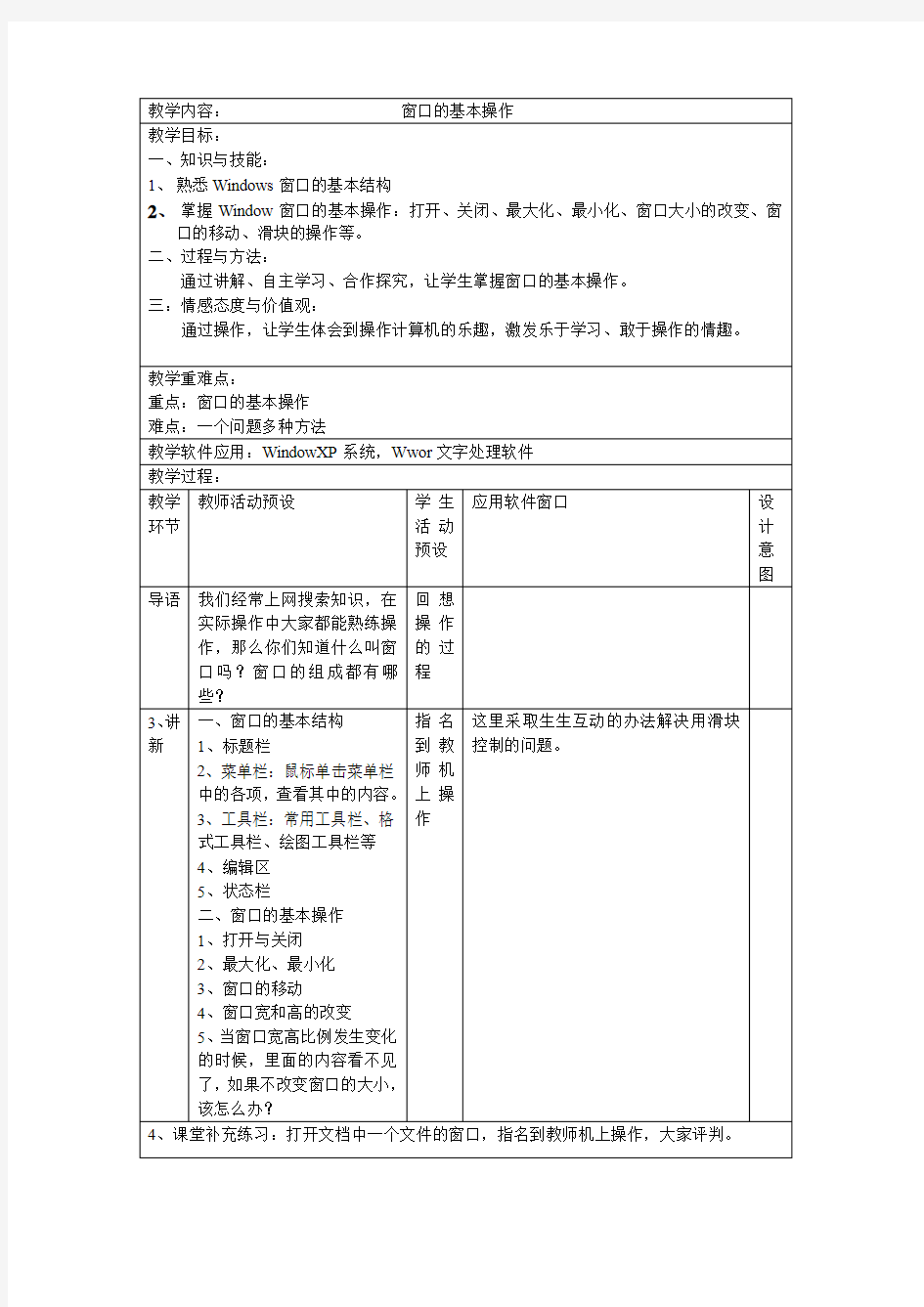
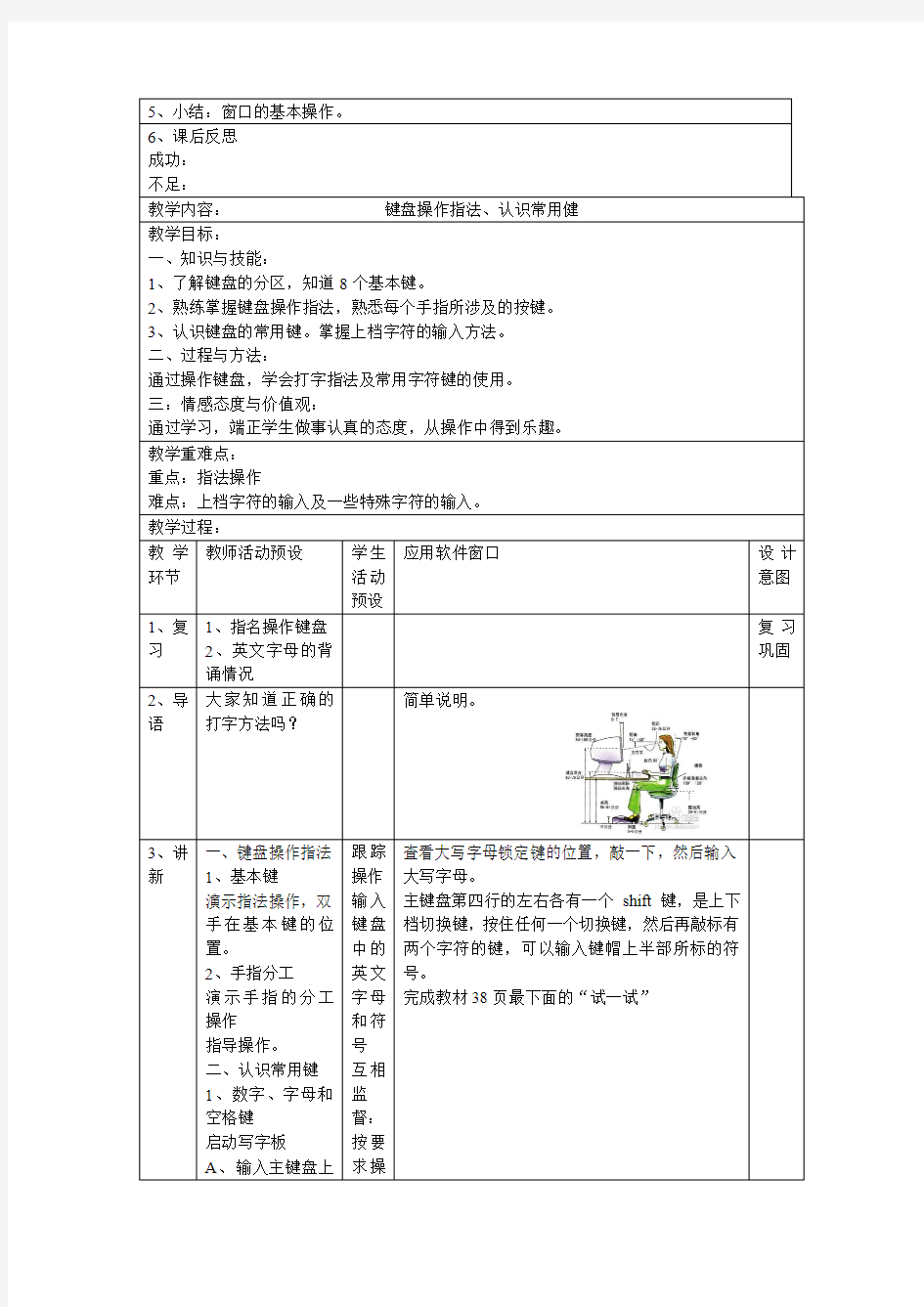
查看大写字母锁定键的位置,敲一下,然后输入
主键盘第四行的左右各有一个shift键,是上下按住任何一个切换键,然后再敲标有两个字符的键,可以输入键帽上半部所标的符
页最下面的“试一试”
计算机基本操作 1、开关机注意事项 (1)开机---先联接好主机箱内的各种设备和外围设备的插头(显示器、键盘、鼠标、打印机、扫描仪等),并先打开显示器、打印机、扫描仪等电源,方能打开电源开关,再按启动开关启动计算机。 (2)关机---退出所有已打开的应用程序,并要先关主机再断开外围设备的启动开关。 方法是:开始--关闭系统--关机--确定,待彻底关机后,再断开总电源开关。 (3)不能频繁开关机 关机后重新开机应间隔10秒钟以上。 一是防止造成过大的脉冲电流冲击损伤内部设备。二是硬盘、软驱还在工作就强迫关机时,硬盘和软驱最易受到损伤,其次是操作系统也易受到破坏。 (4)尽量避免机器的振动 硬盘怕振动,固不要随意乱移动主机。 (5)不支持热插热拔的设备不应在开机后进行插拔接头。其中USB接口(U盘)支持热插拔。 2、怎样正确使用冷启动和热启动计算机? (1)冷启动----是指从加电开始直到系统的处理命令进行完毕为止。(2)热启动----是指在冷启动后,系统不断电的情况下同时按下 Ctrl+Alt+Del键时的重新启动。 (3)如遇到死机或要重启动计算机时,应先采用热启动,无法热启动时才实行按复位键Reset进行重启动。 3、怎样快速退出操作程序进行关机? (1)连续同时按下ALT+F4键,并根据提示(有时要点击结束任务命令)关闭计算机即可。 (2)按任务栏上的“WINDOWS窗口符号”---按“U”键---按“回车”键。 4、如何快速重启动计算机? (1)先在桌面上建立快捷键---右键单击桌面---新建快捷方式---在命令行输入:“RUNDLL32.exe User.exxe,ExitWindowsexec”---下一步---完成---给快捷键起名为“重启动”。 (2)按住“SHIFT”键---双击桌面“重启动”快捷键。 5、怎样快速找到已安装的应用程序? (1)开始---程序---应用程序。
笔记本电脑基本操作 Company Document number:WUUT-WUUY-WBBGB-BWYTT-1982GT
笔记本电脑基本操作 一、启动与退出 1.启动(开机):(POWER) 启动分为冷启动和热启动两种方式。 冷起动指插上电源进行对电脑开机的整个过程,它要扫描和调用较多的程序。打开显示器源,再打开主机电源的这种方式就是冷起动。 要使用电脑第一步就是开机,操作步奏如下: (1)打开电脑的电源 (2)电脑开始进行开机自检和系统引导 (3)进入Windows XP操作桌面,如下图所示 热起动则是指在电脑使用着的过程中,因某种原因,如卡机等需要在没有关闭主机电源时重起动电脑,热起动只要检测少量程序即可。快捷键ctrl+alt+del键或按主机上的RESET按钮都可以实现热启动。 2.退出(关机):开始/关闭计算机/选择“关机”/确定 操作如下: (1)关闭正在运行的所有应用程序 提示:在关机前,应该保存在各应用程序中完成的工作并关闭这些应用程序,这是个好习惯。这样可以保证操作系统正常退出,并最大限度地避免由于推出系统而发生的数据丢失。 (2)单击按钮,打开[开始]菜单 (3)选择命令,打开如图所示的对话框
在弹出的关闭对话框中有三个选项,分别为待机,关闭和重新启动。其中待机模式主要为了节电,该功能使你可不需重新启动计算机就可返回工作状态。待机模式可关闭监视器和硬盘、风扇之类设备,使整个系统处于低能耗状态。在你重新使用计算机时,它会迅速退出待机模式,而且桌面(包括打开的文档和程序)精确恢复到进入等待时的状态。如要解除等待状态并重新使用计算机,可移动一下鼠标或按键盘上的任意键,或快速按一下计算机上的电源按钮即可。 (4)单击,笔记本电脑自动关机。 3.重新启动 (1)单击[开始]菜单(操作同关机类似) (2)选择[关闭计算机]命令,单击[重新启动]按钮。当电脑出现死机,无法用上面的方法重启时,按主机面板上的RESET按钮。 提示: A一般不建议用此方法,因这样不能保证正在运行的程序正常推出,有可能造成某些程序无法正常运行或数据丢失、损毁等不可预测的后果。 B 有些程序安装后也要求重新启动电脑,此时按提示进行操作即可。 二、界面组成 1、桌面背景:衬托图标,可人为修改 2、图标:程序对应的标志 图标和程序的关系相当于导火线和火药包的关系。点燃导火索会引爆火药包。而对图标进行双击则会打开该程序。 3、任务栏:存放快捷工具及辅助按钮
电脑的基本操作培训 一、电脑开关机、重启和休眠的方法。 1.休眠和关机的区别和休眠的做用以及休眠的开启方法。 休眠:计算机在关闭前首先将内存中的信息存入硬盘的一种状态。 特点:将计算机从休眠中唤醒时,所有打开的应用程序和文档都会恢复到桌面上。 休眠和关机的区别:关机不保存信息,休眠保存用户状态和相关信息,如果使用休眠后会在下次启动电脑时大大加快启动速度。计算机进入休眠状态时,计算机内存中的所有内容将保存到硬盘,并且最后关闭计算机。再次开机后计算机返回到休眠计算机时的状态,原来打开的所有程序和文档将全都还原到桌面。 开启休眠的方法:打开“控制面板”中的“电源选项”。单击休眠选项卡,选中启用休眠支持复选框,然后单击应用。如果休眠选项卡不可用,则说明计算机不支持该功能。
休眠的方法:单击“开始”,然后单击“关闭计算机”,然后按住shift 键,最后点‘休眠“。 2.开机 正确的开机顺序:打开电源,打开显示器,打印机等外部设备,然后按下主机开机按钮。这样做的原因是开机时会有一个很大的电流冲
击,打开显示器、打印机等外部设备后,这个电流冲击就会分散到这些外部设备上,这样可以减少对主机的损害。 3.关机 关机和开机的顺序恰恰相反,先关闭主机,等主机关闭后,再关闭显示器等外部设备,最后关闭电源。* 4.重启 2种情况 正常重启:一般是系统需要,比如安装完驱动后,电脑一般要求重新启动。这种情况属于正常重启。 非正常重启:这种情况一般最常见的原因是死机,只能重新启动电脑。如何判断死机?最简单的方法是看数字键盘开关Num Lock灯(在键盘的左上角)是否可以闪动.如果死机,按下重启按钮重启电脑。* #演示:启用休眠的方法 二、键盘和鼠标的设置与使用。 1.键盘字符区功能区编辑区数字区 指示灯的控制键:数字键盘开关大小写切换键 上档键SHIFT的作用。
实验1 Windows的基本操作 一、实验目的 1.掌握Windows的基本知识和基本操作; 2.掌握启动、切换及退出应用程序的方法; 3.熟悉输入法的设置及一种汉字输入方法。 4.掌握“Windows资源管理器”的使用; 5.掌握文件和文件夹的常用操作; 6.掌握、显示设置、时间/日期的设置方法; 7.掌握通过添加/删除功能的应用方法. 二、实验内容 1.Windows的启动、关闭和注销 (1)正常启动Windows并设置登录和注销选项。 【操作步骤】 直接打开计算机的电源开关,计算机进行硬件自检后将呈现“欢迎屏幕”。 单击用户名 输入密码 图1-1 “欢迎屏幕” 可以按照如下步骤设置登录方式: ①单击“开始”->“控制面板”,在打开窗口中单击左侧的“切换到经典视图”链接; ②双击经典视图中的“用户帐户”图标,在打开窗口中单击“更改用户登录或注销的方式”; ③在打开的对话框中使用“欢迎屏幕”,输入密码即可登录。 (2)重新启动Windows操作系统。 【操作步骤】 方法一:使用“开始”->“关闭计算机”->“重新启动”。若按住Shift键同时单击“重新启动”按钮可以跳过开机时的自检过程。 方法二:按“Ctrl+Alt+Del”组合键,选择“关机”菜单->“重新启动”。 方法三:直接按下主机箱上的Reset(复位)键。 (3)Windows的关闭和注销 【操作步骤】
方法一:关闭所有应用程序,单击“开始”-> “关闭计算机”或“注销”命令。 方法二:按“Ctrl+Alt+Del”组合键,选择“关机”菜单->“重新启动”或“注销”。 方法三:通过调用shutdown.exe命令关闭或注销Windows XP。 单击“开始”按钮->“运行”,在打开的“运行”对话框中输入如下命令: ①shutdown –s –t 300 该命令中参数“-s”表示关闭本计算机,“-t 300”表示关闭的倒计时间为300秒(图1-2),确定后,将弹出图1-3所示的“系统关机”对话框。如果去掉参数“-t 300”,系统将倒数30秒后自动关机。 说明:可以更改-t后的时间,控制关机倒计时。 图1-2 “运行”对话框图1-3“系统关机”对话框 ②shutdown –a/–r/ –l/ 执行该命令将放弃系统关机/关闭并重新启动计算机/注销计算机。 ③at 某时间shutdown -s -t 100 执行此命令将实现XP系统的定时关机功能,在at后添加您欲关机的时间。例如: “at 9:30shutdown -s -t 50”,在系统时间为9点33分时,将弹出“系统关机”对话框,倒数50秒后关闭计算机。 2.窗口和对话框的操作 (1)“我的电脑”窗口的移动、最小化、最大化、还原和关闭操作。 【操作步骤】 ①打开“我的电脑”窗口,用鼠标拖动窗口标题栏,移动窗口; ②单击窗口左上角(标题栏左端)的控制按钮,打开控制菜单,选择“移动”命令,再使用键盘上的上、下、左、右键移动窗口; ③练习使用窗口右上角的最小化、还原(最大化)和关闭按钮; ④使用窗口控制菜单中的相应命令最小化、还原(最大化)和关闭窗口; ⑤使用快速启动栏中的“显示桌面”快捷方式或“Windows键+D”(快速显示桌面),最小化和还原窗口;使用“Windows键+M”最小化所有窗口; ⑥使用“Alt键+F4”关闭当前活动窗口; ⑦直接双击窗口控制按钮可关闭当前窗口; ⑧使用“Alt+空格键”打开窗口控制菜单,再按下命令后括号中带下划线的字母,可以实现相应操作,如“Alt+空格键+C”,关闭当前窗口; ⑨在任务栏的窗口图标上右击,使用快捷菜单中的相应命令关闭、最大化和还原窗口;
、操作题 1 .请在考生文件夹下完成如下操作: 1)在考生文件夹下建立“图片2”文件夹; 2)在考生文件夹下查找所有的jpg 文件,并将文件移动到“图片2 ”文件夹中; 3)将名为“ 2.jp”g文件设为只读文件。 操作提示: ①打开考生文件夹,单击鼠标右键,选择“新建”→文“件夹”,修改新文件夹的默认名称“新建文件夹”为“图片2”。 ②找到考生文件夹下的所有jpg 文件,选择这些文件单击鼠标右键,选择“剪切”;打开“图片2”文件夹,单击鼠标右键,选择“粘贴”,完成移动文件操作。 ③选择“2.jpg文”件,单击鼠标右键,选择“属性”,在打开的“属性”窗口中选中“只读”复选按钮,最后单击“确定”按钮。 2 .请在考生文件夹下完成如下操作: 1) 通过资源管理器在考生文件夹下建立“ targe”t文件夹; 2) 将考生文件夹下“ source文件”夹中的“ 1.doc、“”2.gif、“”3.pot和“” 4.xls文件”移动到 “ target 文件夹中。 操作提示:①右键单击我的电脑,选择资源管理器,在资源管理器中打开考生文件夹,单击鼠标右键,选择“新建”→文“件夹”,修改新文件夹的默认名称“新建文件夹”为“target。” ②打开考生文件夹下的“source文”件夹,选择“source文”件夹中的“1.doc、”“ 2.gif" 、”“3.pot ” 和“4.xls四”个文件,单击鼠标右键,选择“剪切”;再打开“target 文”件夹,单击鼠标右键,选择“粘贴”。 3.对所给素材按照下列要求排版。 1)将标题“网络通信协议”设置为三号黑体、红色、加粗、居中。 2)在素材中插入一个3 行4 列的表格,并输入各列表头及两组数据,设置表格中文字对 齐方式为水平居中,字体为5 号、红色、隶书。 3)在表格的最后一列增加一列,设置不变,列标题为“平均成绩”。 [素材]
《窗口的基本操作》教学设计 《 教学目的: 1.认知目标:掌握窗口的基本操作。 2.能力目标:培养学生自我探索、自主学习、团结协作及语言组织的能力。 3.情感目标:让学生自我激励,体验成功,从中找到信息技术学习的乐趣。 重点难点:窗口的基本操作。 教具准备:数码图片和动画录像。 教学过程: 一、导入 1.广播《龟兔赛跑》动画片(学生观看) 2.教师将动画片最小化 3.教师提问:你们知道动画片藏在哪了吗?(学生惊奇)设计意图:学生观察屏幕,交流发现,产生学习欲望;巧妙设计,创设生动活泼的学习情境,利用动画激发学生兴趣,调动学生学习积极性。 二、新授“最小化”按钮 1.教师提问:同学们知道刚才老师是用什么方法把动画片藏起来的呢?(学生发言)
2.演示使用最小化按钮(看学生回答情况,指名学生上台演示) 3.布置任务:请大家打开小兔子图片试着练习最小化 4.教师巡视指导。 5.学生练习把小兔子图片藏起来了,打开小乌龟图片再练习。 6.归纳最小化按钮的用途,板书最小化按钮的名称。(学生回答) 设计意图:通过教师演示,学生操作,掌握最小化按钮的使用方法,概括出名称,为下面的学习作好铺垫。 三、新授“最大化”与“关闭”按钮 1.教师:在“最小化”按钮旁边还有两个小按钮,你们知道他们分别有什么用途吗?下面请小朋友自己玩一玩,同桌之间互相说说新发现。 2.教师巡视 3.请一个小朋友上来当小老师,说说自己的新发现 4.请小朋友给这两个按钮分别取个名字 5.板书最大化(还原)按钮及关闭按钮 6.请两位学生分别演示讲解最大化按钮与关闭按钮的用途 设计意图:放手让学生自主探索,发现问题,通过操作演示,表现自我,体验成功。
电脑基础入门之操作(一) 【开机关机】 电脑一个精密电器设备,操作中应看清和细心,学习电脑不仅能够掌握知识,还能综合音乐、美术,提高记忆力和想象力。 开机是指给电脑接通电源,一般电脑由两部分组成:显示器和主机,显示器的电源开关一般在屏幕右下角,旁边还有一个指示灯,轻轻的按到底,再轻轻的松开,这时指示灯变亮,闪一下成为桔黄色表示显示器电源已经接通。 主机的开关一般在机箱正面,一个最大的圆形按钮,也有的在上面,旁边也有指示灯,轻轻的按到底,再轻轻的松开,指示灯变亮,可以听到机箱里发出声音,这时显示器的指示灯会由黄变为黄绿色,主机电源已经接通。
很多的电脑都配有稳压电源或者UPS不间断电源,这时就要先开启这些设备,等到他们的指示灯变亮稳定后再开启电脑的电源。 电脑的电源接通后接着就是耐心等待,这时会看到主机上的红灯不停的闪烁,这是里面的硬盘正在紧张工作,等到音箱里传出音乐声,桌面上的鼠标指针不再闪动,屏幕右下角的所有东西都出来了,这时电脑就启动成功了。 启动成功的电脑处于等待状态,过一段时间屏幕就自动出现一个变换的画面,这是屏幕保护程序在运行,防止显示器某个地方长时间太亮烧坏。 再长时间显示器就会变黑,指示灯变桔黄色,这是系统的电源管理自动进入省电模式,这时主机的指示灯仍然亮着,移动一下鼠标,或者按一下空格键就会恢复正常; 关机是指电脑的系统关闭和切断电源,先关闭所有打开的窗口。 有时会出现一个对话框,黄色表示提醒:
提示是否保存时,没用的就点“否”关闭,有用的文件就点“是”,然后保存一下,关完所有窗口,屏幕下面的任务栏上是一个空白的。 这时就可以单击“开始”,选择“关闭计算机”,再选择“关闭”就可以了。 这是提示“正在关闭计算机...”,然后主机上的电源指示灯熄灭,显示器上的指示灯变成桔黄色,再按一下显示器的开关,关闭显示器,指示灯熄灭,这时电脑就安全的关闭了,如果有稳压电源、UPS等再关闭它们。 注意开机、关机之间要隔上一段时间,千万不能反复按开关,一般心里默数到20以后再开。 注意讲究卫生,保护眼睛,保持干净整洁,凳子摆放整齐。 【使用鼠标】 鼠标已经成为操作电脑的必备工具,要想熟练地操作电脑就必须要会操作鼠标,而且是灵巧的使用。
实验二SQL Server数据表的基本操作 一、实验目的 1.掌握创建数据库和表的操作。 2.熟悉SQL Server查询分析器环境。 3.掌握基本的SELECT查询及其相关子句的使用。 4.掌握复杂的SELECT查询,如多表查询、子查询、连接和联合查询。 二、实验内容 1.创建XSCJ数据库。 2.在XSCJ数据库中创建学生情况表XSQK,课程表KC,学生成绩表XS_KC。 3.在XSQK、KC、XS_KC表中输入数据。 4.启动SQL Server 2000 查询分析器环境。 5.涉及多表的简单查询。 6.涉及多表的复杂查询。 三、实验步骤 1.创建SQL SERVER数据库与数据表 1) 创建XSCJ数据库。 2) 打开创建的 XSCJ数据库,并在“SQL Server Enterprise Mananger” 窗口的右边窗口中选择“表”对象。 3) 选择“操作”菜单中的“新建表”命令,打开SQL Server的表编辑器 窗口。 4) 根据表2-1所示的表结构增加新列。 5) 点击快捷工具栏上的保存快捷按钮,在弹出的“选择名称”对话框中 输入表名XSQK,然后单击“确定”按钮,关闭表编辑器窗口,完成新 表的创建。 6) 打开“表”对象,在“SQL Server Enterprise Manager”窗口的右边 窗口中选择刚才创建的“XSQK”表。 7) 选择“操作”菜单中的“打开表”子菜单下的“返回所有行”命令, 打开表的数据记录窗口。
8) 输入的学生情况数据记录见表2-2。 表2-2 学生情况记录 9) 用同样方法创建课程表KC,表的结构见表2-3所示,表的内容见表2-4 所示。 表2-4 课程表记录 10)创建成绩表XS_KC,表的结构见表2-5所示,表的内容见表2-6所 示。
电脑基本操作学习课程 第一节键盘 重要的按键:1.空格(长条的按键) 2.Enter(换行键、确定键) 3.Back Space(退位键、删除键) 4.F5(刷新键) 其它按键:1.Shift加Ctrl(一起按)切换出输入法 2.在切换出输入法的基础上按shift转换出英文输入法 第二节鼠标 1.左键点一下表示:选中图标(即应用程序) 2.左键点二下表示:打开应用程序 3.右键点一下表示:(在选中的基础上)进行其它操作,如:剪切、粘贴、复制等 4.在空白部位右键点一下表示:可以创建新的文件夹、word、ppt、Excel(工作文档)、刷新当前页面
第三节计算机 打开计算机可以看到 其中硬盘是存储资料、程序的物件。电脑里的东西存储在不同磁盘里,一般C盘为系统盘,最好不要把软件和其它文件存储在C盘里。 第四节文件的剪贴、复制与粘贴 将文件移动到其它磁盘或者外接的存储设备 1.剪贴 将原来的文件直接移动 2.复制 复制一份完全相同的文件 3.粘贴 将剪贴或者复制的文件移动到其它存储设备
第五节上网 首先要装好浏览器(常用浏览器:IE、世界之窗、360浏览器)在网址栏输入网址 网址由www.开头,由.com、.cn、.org等结尾 常用网址:https://www.doczj.com/doc/2e4485563.html,(百度):搜索网站 第六节软件(或者文件)的下载、安装与卸载有多种不同的下载方式,这里以在百度上搜索下载QQ为例 第一步下载QQ 在百度搜索栏中输入QQ 点击百度一下或者按Enter来开始搜索 接着搜寻信息,发现
点击官方下载,出现下载栏,确定下载的位置(图中的下载到,一般是桌面,如下图) 确定桌面后按确定,后又回到刚才的页面,此时点击下载
实验报告一数据库及表基本操作 姓名:全青青学号:1002010117 班级:无机非一班日期:2 请填入你的班级和做实验的日期。按照《数据库技术及应用——习题与实验指导》第一部分实验指导中“实验三熟悉Access系统集成环境”、“实验四数据库操作”、“实验五表操作”和预习“实验一数据库设计”、“实验二SQL语言应用”的实验内容,边完成各项实验操作,边按要求填写该实验报告。 一、实验目的 1.掌握Access 2003的基本操作。 2.掌握建立一个数据库文件,并对其实施打开与关闭的操作方法。 3.掌握创建表的基本操作方法。 4.掌握对各表完成部分数据操纵的方法。 二、实验报告内容 1.按照P.10实验3-2的操作提示将创建的空数据库命名为“某某的第一个数据库”(注:某某为自 己的姓名),保存位置为以自己姓名命名的文件夹,并将保存文件的对话框粘贴到此:
2.按照P.15实验4-2的操作提示,关闭自己所创建的数据库;再按照P.15实验4-1的操作提示, 找到保存自己所创建的数据库的位置,打开自己所创建的数据库,并将打开文件的对话框粘贴到此:
3.参照P.16实验5-1的操作提示,预习“实验一数据库设计”并根据P.3中实验1-4的8个表结 构逐一定义每个表每个字段的名字、类型、长度等相关内容,并将定义好的每一个表设计视图窗口粘贴到此: 表1-1-1 “学院”表结构(表设计视图窗口)
表1-1-2 “系”表结构(表设计视图窗口)
表1-1-3 “班级”表结构(表设计视图窗口)
表1-1-4 “学生”表结构(表设计视图窗口)
HyperMesh介绍 一、HyperMesh窗口界面 HyperMesh的窗口界面包含五个主要区域:图形区(graphics area)、宏菜单(Macro Menu)、标题栏(header bar)、主菜单(main menu)和永久菜单(Permanent Menu)。此外还可以使用键盘上的功能键进入主菜单下的二级菜单。下图是HyperMesh的主界面。 图形区(Graphics Area) 图形区显示几何、有限元模型、XY曲线图和结果图。 标题栏(Header Bar) 标题栏主要显示当前操作面板的名称和模型的状态信息。此外,如果系统有提示信息,这些信息会暂时覆盖掉面板的名称和状态信息。 主菜单(Main Menu) 主菜单内包括非常多的子菜单,HyperMesh根据其功能不同,将之分成七页:
Geom线的创建和几何的编辑功能 1D 一维单元的创建和编辑功能 2D 二维的曲面和单元的创建和编辑功能 3D 三维的几何和单元的创建和编辑功能 BCs 边界条件、系统和载荷的创建功能 Tool模型编辑、模型质量检查和有关模型信息的功能 Post 后处理和绘制xy曲线图的功能 二、鼠标的使用 鼠标对于HyperMesh的使用是非常重要的,在几乎任何需要用户输入信息的地方都会用到它。在HyperMesh中可以使用双键或者三键鼠标。 鼠标操作 此外,用户还可以利用CTRL+C和CTRL+V的组合键来剪切和粘贴数字信息。 三、Toggles和switches按钮 这些关于toggles和switches的图标出现在一些面板和子面板中。 Toggle:在两个选项之间切换。 Switch: 提供一个弹出菜单,其中有很多选项可以选择。 四、以拓扑显示方式观察模型时的边线颜色 1、黄色的边线,即T形连接边,默认为黄色。T形连接边通常出现在曲面呈“T”字交叉的地方,若不是,则说明模型存在两个或多个重复曲面。
Window对象代表一个窗口,约有48个属性和14个方法,能对窗口特性进行设置和操作。Window对象是Windows集合中的成员,对于Application对象来说,Windows集合包含该应用程序中的所有窗口;对于Workbook对象来说,Windows集合只包含指定工作簿中的窗口。下面介绍一些示例,以演示和说明Window对象及其属性和方法的运用。 示例02-01 :激活窗口(Activate 方法) Sub SelectWindow() Dim iWin As Long, i As Long, bWin MsgBox "依次切换已打开的窗口" iWin 二 Windows.Count MsgBox 您已打开的窗口数量为:” & iWin For i = 1 To iWin Win dows(i).Activate bWin二MsgBox("您激活了第"& i & "个窗口,还要继续吗?", vbYesNo) If bWin 二 vbNo Then Exit Sub Next i End Sub 示例02-02 :窗口状态(WindowState 属性) [示例02-02-01] Sub WindowStateTest() MsgBox "当前活动工作簿窗口将最小化" Win dows(1).Wi ndowState = xlMi nimized MsgBox "当前活动工作簿窗口将恢复正常" Win dows(1).Wi ndowState = xlNormal MsgBox "当前活动工作簿窗口将最大化" Win dows(1).Wi ndowState = xlMaximized End Sub 示例说明:使用WindowState属性可以返回或者设置窗口的状态。示例中,常量xlMinimized、xlNormal和xlMaximized分别代表窗口不同状态值,Windows(1)表示当前活动窗口。可以使用Windows(index)来返回单个的Window对象,其中的index为窗口的名称或编号, 活动窗口总是Windows(1)。 [示例02-02-02] Sub testWindow() '测试Excel应用程序窗口状态 MsgBox "应用程序窗口将最大化" Applicati on.Win dowState = xlMaximized Call testWindowState MsgBox "应用程序窗口将恢复正常" Applicatio n.Win dowState = xlNormal MsgBox "应用程序窗口已恢复正常" '测试活动工作簿窗口状态 MsgBox "当前活动工作簿窗口将最小化" ActiveWi ndow.Wi ndowState = xlMi ni mized Call testWindowState MsgBox "当前活动工作簿窗口将最大化“
实验3 数据表的基本操作 实验目的 ●掌握数据表的创建、修改和删除操作 ●学会使用企业管理器和Transact-SQL语句操作数据表 背景知识 在使用数据库的过程中,接触最多的就是数据库中的表。表是数据存储的地方,是数据库中最重要的部分,管理好表也就管理好了数据库。 表是由行和列组成的。创建表的过程主要就是定义表的列的过程。表的列名在同一个表中具有唯一性,同一列的数据属于同一种数据类型。除了用列名和数据类型来指定列的属性外,还可以定义其它属性:是否为空、默认值、标识符列、全局唯一标识符列等。 约束是SQL Server提供的自动保持数据库完整性的一种方法,定义了可输入表或表的单个列中的数据的限制条件。在SQL Server中有5种约束:主关键字约束(Primary Key Constraint)、外关键字约束(Foreign Key Constraint)、惟一性约束(Unique Constraint)、检查约束(Check Constraint)和默认约束(Default Constraint)。 实验示例 1. 创建数据表 一、使用企业管理器创建数据表 在myDB数据库中新建一个数据表myTable,演示各种数据类型列以及含有空值列、默认值列、标识符列、全局唯一标识符列属性的数据类型列。注:如果没有myDB数据库,就参考实验2创建一个myDB数据库。 在企业管理器中,展开数据库“myDB”节点,右键单击“表”对象,从弹出的快捷菜单中选择“新建表”命令,如图3-1所示,就会出现新建表窗口,在新建表窗口中可以定义列名称、列定义、长度、精度、小数位数、是否允许为空、默认值、标识符列等。
第四章数据库与表的基本操作 实验4-1 数据库及表的操作 (一)实验目的 1.掌握创建数据库的基本操作方法。 2.熟练掌握创建表结构和输入记录的操作方法。 3.熟练掌握修改表结构、浏览和修改表记录数据的操作。 4.熟练掌握建立索引的操作。 5.掌握创建表间联系的操作。 (二)实验内容及步骤 1.创建数据库 【实例4-1】在实验2-1所建立的“教学管理.pjx”项目中,创建一个“学生成绩.dbc”数据库。 操作步骤如下: (1)打开“教学管理.pjx”项目。 (2)在“项目管理器”窗口中,选择“数据库”,然后单击“新建”按钮,打开“新建数据库”对话框,单击其中的“新建数据库”按钮,打开“创建”对话框,如图4-1所示。 图4-1“创建”对话框 (3)在“保存在”文本框中,选择保存数据库的文件夹“程序VX”;在“数据库名”文本框中,输入数据库名称“学生成绩”。 (4)单击“保存”按钮,即在指定位置建立一个“学生成绩.dbc”数据库文件。 此时,在VFP主窗口中弹出一个“数据库设计器”窗口,同时还激活了“数据库设计器”工具栏,如图4-2所示。
图4-2“数据库设计器”窗口 2.创建数据表 【实例4-2】在“教学管理.pjx”项目中,创建学生表(Student.dbf)、成绩表(Grade.dbf)、课程表(Course.dbf)、授课表(Teach.dbf)和教师表(Teacher.dbf)。各个表的结构和数据记录如图4-3、图4-4、图4-5、图4-6、图4-7、图4-8、图4-9、图4-10、图4-11和图4-12所示。 图4-3学生表(Student.dbf)的结构 图4-4学生表(Student.dbf)的记录浏览窗口
计算机的基本操作 目的和要求 学生熟悉、掌握窗口的操作 教学重点: 熟悉、掌握窗口的操作 教学难点: 熟悉、掌握窗口的操作 教学过程 一、窗口的使用(教师演示) 、窗口结构 ()标题栏 ()控制菜单 ()“最大化”“最小化”及“关闭” 按钮 ()菜单栏 ()工具栏 ()水平和垂直滚动条 ()尺寸控制角 ()状态栏 、窗口的使用 ()打开窗口(两种方法) ()改变窗口大小(两种方法) ()最大化、最小化和关闭窗口(两种方法) ()改变窗口位置(两种方法) ()排列窗口 ()切换窗口(四种方法)
、菜单的使用 ()使用鼠标选择菜单命令 ()使用键盘选择菜单命令激活菜单再用 键 ()使用快捷执行菜单命令比如等 ()菜单的约定命令后有黑三角表示还有下一级菜单;命令是灰色表示暂时不能执行;菜单命令前有钩表示该菜单是个开关,而且处于打开状态;命令后有黑点表示在一组菜单命令中它被选中;命令后有省略号表示选择这个命令后会弹出对话框,需要用户进一步输入信息。 二、获取帮助 、使用“帮助目录和索引” 当需要系统的帮助时,可以先打开“帮助”窗口或“帮助主题”窗口,然后通过使用“帮助目录和索引”获取帮助信息。用户可以通过两个途径打开“帮助”窗口,一是执行“开始”菜单中的“帮助”命令,二是某应用程序窗口中执行“帮助”菜单项中的“帮助主题”命令。 、获取对话框中项目的帮助信息 对话框标题栏的右侧有一个问号按钮,使用该按钮可以获得对话框中任一项目的帮助信息。 学生练习 、打开“资源管理器”“书写器”“画笔”个应用程序窗口,并将个窗口层叠放在桌面上 、将“书写器”设为当前窗口,并将该窗口最大化 、使用两种以上的方法将桌面上的所有窗口都最小化 教学反思: 由于学生在来自不同的地区,学生对电脑的认知程度不同,有的学生都已经掌握基本操作,但也有部分学生对电脑还是陌生的,上课有点困难,所以我根据大家能力的不同,教学过程中我采取一帮一手把手的方式让大家相互协作,充分调动了大家互帮互助的作风,而且也达到了这节课的效果。
计算机基本操作考试卷子姓名成绩: 一、填空题(10*2=20) 1.一个完整的计算机系统是由,(系统)组成。 2.键盘分为4部分,包括,, ,。 3.计算机输出设备含有,, 。 4.这台电脑用的操作系统。 二、选择题(6*4=24) 1.世界上第一台电子计算机诞生于()。 A 1942年,美国 B 1944年德国 C 1946年,美国 D 1948年,德国 2.下列不属于word功能的是( ) A.网络功能 B.打印功能 C. 编辑功能 D.剪贴功能3.下列设备中不属于输入设备的是( ) A.键盘 B.鼠标 C.显示器 D.光笔 4.第一次保存Word文档时,系统将打开( )对话框。 A. 保存 B.另存为 C.新建 D.关闭 5.下列存储器中,断电后信息将会丢失的是( ) A.R0M B.磁盘存储器C. CD-ROM D.RAM 6.在计算机存储中10mb表示( ) A.10000kb B.10240kb C.10000byte D.10240byte
三、Windows操作题(5*4=20) 1.将桌面上新建一个COMPUTER文件夹 2.在COMPUTER文件夹下分别创建文件夹GOOD和WINDOW。 https://www.doczj.com/doc/2e4485563.html,PUTER文件夹下GOOD文件夹中新建一个WORD文档。 4.将COMPUTER文件夹下的GOOD复制到文件夹WINDOW中。 5.把桌面的所有图片复制到GOOD文件夹中。 四、Word操作题(8*2=16) 1.打开桌面上的“学校简介”WORD文档后开始做题,将文档中所 有错词"笑笑"替换为"学校",将所有文字设置为四号华文中宋字体,字体颜色为红色、居中对齐,最后一段上面出拼音,每个段文前面设置为项目符号“█”。 2.将使用WORD设置为简单的“信签纸”。 做完以后把文档保存到桌面的COMPUTER文件夹中。 五、EXCEL操作题(15+5=20) 1.打开桌面上的“考试成绩表”EXCEL文档后开始做题,将计算出 总成绩和平均分,按总成绩提出学生的排名与总成绩大于或等于470分的成绩后面备注“高级班”要不备注“初级班”,然后利用函数提出高级班,初级班,男生和女生的人数。 2.所有成绩中大于或等于60分成绩的底纹填充到绿色。 做完以后把文档保存到桌面的COMPUTER文件夹中。
1、简述计算机的几种主要类型,它们的主要应用领域是什么 答:答:根据其用途不同,计算机可分为通用机和专用机两类。通用机能解决多种类型的问题,通用性强;而专用机则配备有解决特定问题的软硬件,功能单一,但能高速、可靠地解决特定问题。 通常,人们又按照计算机的运算速度、字长、存储容量、软件配置及用途等多方面的综合性能指标,将计算机分为PC 机、工作站、大型机、巨型机和服务器等几类,它们的主要应用领域是:(1)PC 机:是以微处理器为中央处理单元而组成的个人计算机。用于日常生活、学习和工作中。是大众化的信息处理工具。 (2)工作站:是一种高档微机系统。在工程领域、特别是计算机辅助设计领域得到广泛应用。也扩展到商业、金融、办公领域,并频频充当网络服务器的角色。 (3)大型通用机:通用性强、具有很强的综合处理能力、性能覆盖面广,主要应用在科研、商业和管理部门, 覆盖“企业”所有的应用领域,如大型事务处理、企业内部的信息管理与安全保护、大型科学与工程计算等。 (4)巨型机:运算速度快、性能高、技术复杂。主要是用于解决大型机也难以解决的复杂问题,是解决科技领域中某些带有挑战性问题的关键工具。 (5)服务器:是指在网络中?供各种服务的各种档次的计算机。服务器可以是大型机、小型机、工作站或高档微机。服务器可以?供信息浏览、电子邮件、文件传送、数据库等多种应用服务。
2、计算机内部的信息为什么要采用二进制编码表示 答:计算机内部的信息采用二进制编码的原因: (1)技术实现简单:计算机是由逻辑电路组成,逻辑电路通常只有两个状态,开关的接通与断开,这两种状态正好可以用“1”和“0”表示。 (2)简化运算规则:两个二进制数和、积运算组合各有三种,运算规则简单,有利于简化计算机内部结构,提高运算速度。 (3)适合逻辑运算:逻辑代数是逻辑运算的理论依据,二进制只有两个数码,正好与逻辑代数中的“真”和“假”相吻合。 (4)易于进行转换:二进制与十进制数易于互相转换。 (5)抗干扰能力强:用二进制表示数据具有抗干扰能力强,可靠性高等优点。因为每位数据只有高低两个状态,当受到一定程度的干扰时,仍能可靠地分辨出它是高还是低。 3.一台服务器的网络地址是它是由四个十进制数表示的,在计算机内部以二进制形式存储在4个字节中。请写出该地址对应的4个二进制数。 答:网络地址转换为二进制数为01101111 00000111 4.简述冯·诺依曼型计算机的组成与工作原理。 答:冯·诺依曼型计算机的工作原理与组成分别是: (1)采用二进制编码形式表示数据和指令(将程序和数据一样看待)。 (2)要执行的程序和被处理的数据预先放入内存中,计算
第四章数据库与表的基本操作 实验4-1数据库及表的操作 (一)实验目的 1.掌握创建数据库的基本操作方法。 2.熟练掌握创建表结构和输入记录的操作方法。 3.熟练掌握修改表结构、浏览和修改表记录数据的操作。 4.熟练掌握建立索引的操作。 5.掌握创建表间联系的操作。 (二)实验内容及步骤 1.创建数据库 【实例4-1】在实验2-1所建立的“教学管理.pjx”项目中,创建一个“学生成绩. dbc”数据库。 操作步骤如下: (1)打开“教学管理.pjx”项目。 (2)在“项目管理器”窗口中,选择“数据库”,然后单击“新建”按钮,打开“新建数据库”对话框,单击其中的“新建数据库”按钮,打开“创建”对话框,如图4-1 所示。 图4-1“创建”对话框 (3)在“保存在”文本框中,选择保存数据库的文件夹“程序VX”;在“数据库名”文本框中,输入数据库名称“学生成绩”。 (4)单击“保存”按钮,即在指定位置建立一个“学生成绩.dbc”数据库文件。此时,在VFP主窗口中弹出一个“数据库设计器”窗口,同时还激活了“数据库设计
18 器”工具栏,如图4-2所示。 数据库应用学习与实训指导 图4-2“数据库设计器”窗口 2.创建数据表 【实例4-2】在“教学管理.pjx”项目中,创建学生表(Student.dbf)、成绩表(Grade.dbf)、课程表(Course.dbf)、授课表(Teach.dbf)和教师表(Teacher.dbf)。各个表的结构和数据记录如图4-3、图4-4、图4-5、图4-6、图4-7、图4-8、图4-9、图4-10、图4-11 和图4-12所示。 图4-3学生表(Student.dbf)的结构 图4-4学生表(Student.dbf)的记录浏览窗口
七年级信息技术科教案 备课序号:第节主备教师备课组长 执行教学上课时间2020年 9月日教学内容活动2计算机的基本操作课型新授课 教学目标知识与技能 1、学会使用浏览器浏览网页 2、学会从网上下载保存文字、图片的方法 过程与方法 通过小组竞赛形式,激发学生的积极性,让每一位学生都能够参与进来,并达到 熟练使用搜索引擎的目的, 情感态度价值观 1、培养学生良好的信息素养和学习习惯,自觉锻炼,动手动脑,勇于实践。 2、正确认识网络的便利和信息化社会对于网络服务的使用要求。 教学重点1、学会使用浏览器浏览网页 2、学会从网上下载保存文字、图片的方法 教学难点 掌握单个关键字搜索、多个关键字搜索、短语搜索 教学准备计算机硬件、多媒体网络电脑教室、教师自制课件 教学过程个性思考 引入课题: 提出问题:同学们都会上网浏览信息吗?你是怎么浏览信息的? 学生融入教学情景,积极思考,回答 问:那么什么是网络浏览呢? 讲授新课 一、网络浏览 网络浏览一般指在因特网中浏览信息。 常用的浏览器软件有 Internet Explorer 简称IE浏览器,360浏览器、Firefox 等浏览器 师操作演示浏览 人民教育出版社 网页 任务一:在地址 框中输入网址浏 览网页(中国乒 乓球协会)。
生练习,师巡视指导 因特网中的信息一般保存在网站中,每一个网站都有独一无二的地址,即网址。在浏览器窗口的地址框中输入网址就可以访问指定的网站。 小结:习惯上把网页中能使鼠标指针变形的图像和文字等叫作含有超链接的对象,其背后往往隐含着相关网页。单击它们可以打开与之链接的网页。 过渡:浏览网页信息,看到有用的内容时,还可以把它们保存到自己的计算机里。实际操作时,可以保存整个网页,也可以保存网页中的图像或文字。 任务二:保存网页、网页中的图像或文字 生练习,师巡视指导 小结:1、学生自己归纳总结出单个关键词、 多个关键词、短语搜索三种搜索方法和技巧。教师 将总结出技巧在投影上投出并以表格的形式显示 出来,以此进一步巩固本节所学知识点。 2、谈谈本节课的收获。 教师小结计算机操作的重点及难点,确保重、 难点的突破,总结学生在操作过程中遇到的一些细 节问题。 板书设计 活动2计算机的基本组成 一、网络浏览 二、网络搜索 教学反思
实验二数据库和表的基本操作(一) 一、实验内容、步骤 1.进入“Enterprise Manager Console”控制台,建立如下 表格,并将其保存在system表空间中。 2.进入MS-DOS方式下。 3.按顺序分别执行以下几组命令,仔细观察屏幕显示,比较其有什么异同之处: (1) sqlplus /nolog (以不连接数据库方式启动sql*plus) Show sga ;(显示实例的SGA区大小) (2) conn system/jsjtx as sysdba;(以具有sysdba或sysoper 权限的数据库用户system连接到默认的 Oracle数据库--jsjtx) Show sga; Show user; (查看当前用户) Conn system/jsjtx;(切换到system模式,即以system用户模式连接到数据库) Show user; Select * from tab;(查看当前用户的所有表和视图) Select * from “307计通123”;(查看自建表307计通123中的内容)
(3) conn scott/tiger; Show user; Select * from tab; Select * from dept; (4) shutdown normal;(仔细分析其执行后屏幕提示,如果出现异常,如何解决?) 二、实验目的要求 1.掌握sql*plus的基本使用方法,连接并打开数据库的方法,关闭数据库的方法; 2.熟悉一些数据库操作的基本命令:sqlplus /nolog; connect;show user;select * from tab;select * from <数 据表>;shutdown normal。 三、实验报告内容要求 1.写出利用企业控制台建立数据表的主要步骤。 2.描述上述每一组命令的执行结果,并比较其异同。 3.总结实验中所用命令的用法。
高效课堂中学生主动学习策略研究 (搭建生活舞台奏响高效课堂) 一一《窗口的基本操作》教学案例与反思 “高效课堂”是指在常态的课堂教学活动中,通过教师的引领和全体学生主动而积极的思维过程,在单位时间内高效率、高质量地完成教学任务,最大限度地实现“三维目标”。下面我将以《窗口的基本操作》一课的教学案例与反思谈谈高效课堂中如何引导学生主动学习。 《窗口的基木操作》是湖北教育出版社《信息技术》三年级上册第六课,这一课主要是在介绍了信息技术的初步知识后,使用计算机的基本操作方法(这一课主要是让学生通过自我展示,了解自己的特点,看到自己的进步,增强自信,体验学习带来的乐趣,为自己的进步感到高兴。在教学时,我抓住“育人为本,围绕学习”这一核心,着重培养学生不怕困难、善于思考的精神,让学生树立学习的自信,并使这种自信迁移到其它方面。) 教学目标: 1、知识与技能 A、理解“窗口”概念,了解窗口的构成。 B、学会窗口的操作方法。 C、认识任务栏、学习使用任务栏切换窗口。 2、过程与方法 能根据问题去探索性学习,能总结出探索结果,培养学生自主学习能力。 3、情感、态度、价值观 鼓励学生勇于实践,树立在实践中得出真理的科学态度。 教学重点:1、窗口如何变化的操作。 2、运用窗口的变化技巧进行创作。
教学过程: —、情境导入 1、谈话 师:今天张老师给大家带來一位朋友,大家想不想认识它呀? 生:想! 2、揭示课题 通过窗口机器人的讲述(大家好,我是窗口机器人,在电脑中我们经常会见面,绘图时我们会见面,玩纸牌时我们会见面,听音乐时我们也会见面,其实我无处不在,可别小看我,和我交朋友才能更好地使用电脑,这节课就由老师和大家一起来学习《窗口变变变》)导入课题。 【点评:兴趣是最好的老师。这节课开始,教师问学生想不想认识一位新朋友,并在大家期盼的目光中出示一个机器人,并用机器人的话引入教学,让学生对做成机器人的窗口引起兴趣,这个环节不但增强了学生的审美意识,同时顺其自然的引出了窗口。】 二、热身运动,认识窗口部件 现在我们一起来做一下热身运动吧! 1、如何打开窗口? 老师把电脑交给大家,自己尝试着打开一下窗口,师巡视,后找到其中的一个孩子,演示一下。这个小朋友做得真不错,老师要给这个组的小朋友奖励一颗智慧星,现在来做第二个热身运动吧! 2、窗口各部分的名称及作用 (点击课件上老师打开的窗口)瞧,老师也打开了一个窗口,你认识窗口的哪一部分呢?举手说一说。大家说的真不错,给回答问题的同学奖励智慧星。学生都回答完后,在从头到尾点击一下7个名称,加深对名称的认识。 生1:最上面蓝色的小长方形,我们称它为标题栏,它告诉了我们窗口的名字; 生2:第二个小长方形叫菜单栏,它上面有很多可执行的命令,单击既可打开生3:第三个小长方形叫工具栏,上而有很多常用工具; 牛4:最外面的四条边叫做边框 生5:凶的按钮是关闭按钮,单击它可以关闭窗口;